Microsoft уже не первый раз «пугает» пользователей, что теперь те или иные функции Windows будут неотключаемыми, как например, реклама в меню «Пуск», встроенный антивирус или обязательные обновления для операционной системы, от которых нельзя отказаться, а можно только перенести на 45-90 дней, в зависимости от редакции Windows 10, и т.д.
Обложка выпуска.
Зачем мне отключать антивирус Windows?
В принципе, если быть максимально честным, то Windows Defender не такой уж и плохой антивирус, и в первую очередь, «проблемы» с ним чаще всего возникают только у владельцев ноутбуков. Как антивирус — он более чем хорош, о чем свидетельствуют исследования, проводимые независимой немецкой организацией AV-TEST | они оценивают антивирусное программное обеспечение и являются специалистами в области информационной безопасности (на рынке уже чуть больше 15 лет):
Подобные отчеты публикуются каждый месяц. Вся методика исследования расписана на официальном сайте компании AV-TEST | для бизнес решений и интернета вещей есть свои исследования. На снимке данные за Июнь 2021 года (отчет для домашних пользователей).
Как отключить Защитник Windows (Windows Defender)? Новый 100% работающий способ!
Microsoft утверждает, что ее антивирус работает в фоне и ничуть не нагружает систему Windows, более того, полные проверки осуществляются в моменты бездействия системы, и чаще всего это действительно так: процесс » Antimalware Service Executable » нагружает процессор в среднем на 1-2% (можете проверить сами, для этого достаточно запустить Диспетчер задач | кликните правой клавишей мыши на Панель задач и выберите пункт меню «Диспетчер задач», там во вкладке процессы можно посмотреть, сколько ресурсов компьютера потребляет та или иная программа). Совсем немного, но довольно часто на тематических компьютерных форумах можно увидеть темы с заголовком вроде «Защитник Windows тормозит компьютер», или «Antimalware Service нагружает процессор на 98%». Почему так? Внятного ответа я нигде так и не увидел — везде советуют просто его отключать. Мой вам совет: просто проведите один раз полную проверку компьютера на предмет наличия вирусов и отключите в » Планировщике заданий » отложенную проверку системы, как я показываю на снимках ниже:
Источник: dzen.ru
Отключение «Защитника» Windows 10 с помощью утилиты
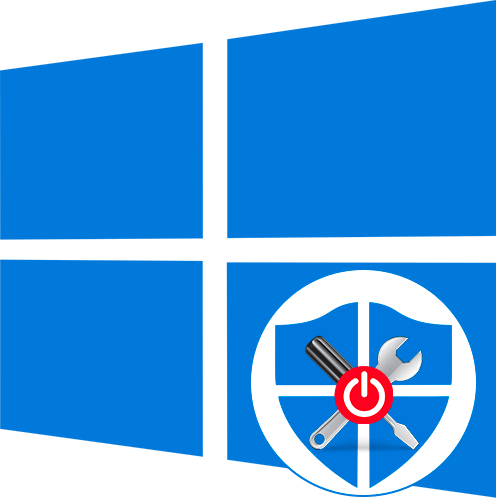
Утилита Defender Control позволяет включать или отключать встроенного «Защитника» Windows 10 с помощью нажатия всего на одну кнопку. Она работает не только в «десятке», но и в других актуальных операционных системах, включая Вин 11. Кроме того, утилита не требовательна к железу, занимает мало места и поддерживается как 32-битными, так и 64-битными системами. Она значительно экономит время, поскольку для отключения встроенной защиты не нужно заходить в «Параметры», редактировать системный реестр или использовать различные команды.
❌Как удалить встроенный в Windows 11 антивирус Defender | НЕНУЖНАЯ ВЕЩЬ ПК
- Достаточно скачать утилиту и запустить исполняемый файл. В главном окне есть всего несколько кнопок, в том числе та, которая деактивирует встроенного «Защитника».
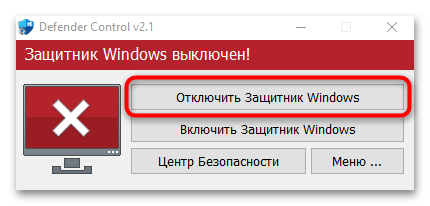
- При необходимости можно напрямую перейти в раздел с настройками средства защиты в приложении «Параметры». Для этого нажмите на кнопку «Центр безопасности».
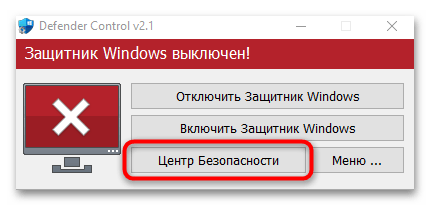
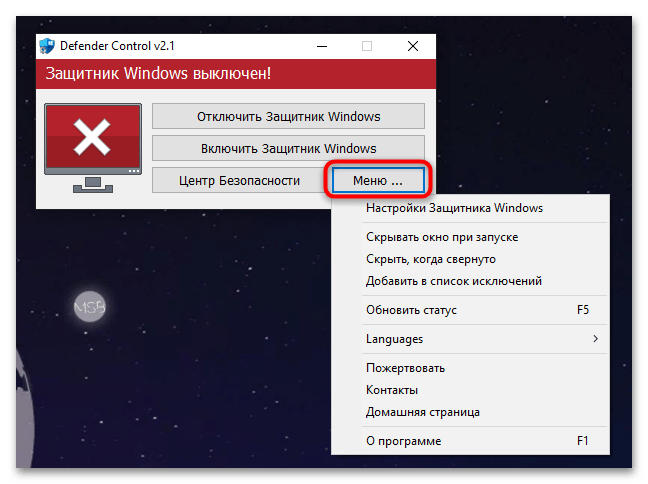
После этого «Центр безопасности» операционной системы продолжит функционировать, но защита в реальном времени, которая обеспечивается «Защитником», будет отключена.
Вариант 2: Win Updates Disabler
Еще один способ отключения «Защитника» в Виндовс 10 – это простая и понятная утилита Win Updates Disabler. Она предназначена для отключения автоматических обновлений ОС, встроенного брандмауэра или Microsoft Defender. Софт также избавляет от необходимости изменять настройки системы, а для деактивации встроенной защиты достаточно нескольких кликов.
Скачать Win Updates Disabler с официального сайта
- Скачайте и установите программу, следуя подсказкам пошагового мастера.
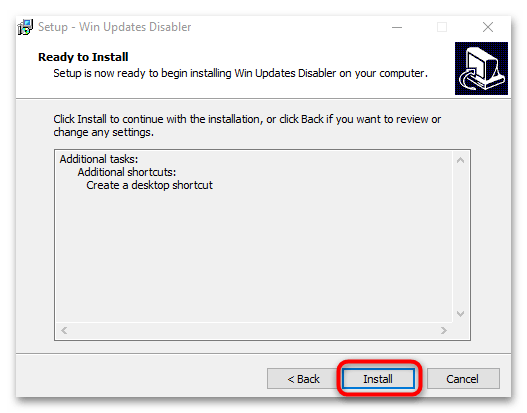
- Запустите Win Updates Disabler. В главном окне на вкладке «Отключить» отметьте пункт «Отключить Защитник Windows», затем кликните по кнопке «Применить сейчас».
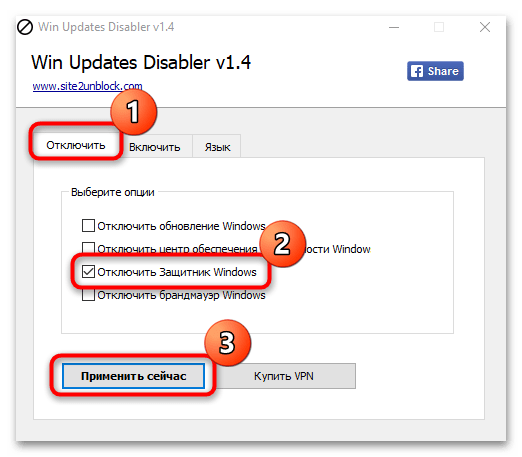
После отключения штатной защиты ОС перезагрузите Windows. А вновь активировать средство можно аналогичным образом, но на вкладке «Включить».
Вариант 3: OO ShutUp10 представляет собой твикер, с помощью которого пользователь может самостоятельно тонко настроить операционную систему. Помимо отключения различных системных функций, софт позволяет настроить службы определения местоположения и штатного голосового помощника, синхронизировать параметры и отрегулировать работу браузера Microsoft Edge.
Перед использованием программы рекомендуем создать точку восстановления, чтобы вернуть состояние ОС к нормальному при неправильных настройках или сбоях в работе.
Перед использованием программы рекомендуем создать точку восстановления, чтобы вернуть состояние ОС к нормальному при неправильных настройках или сбоях в работе.
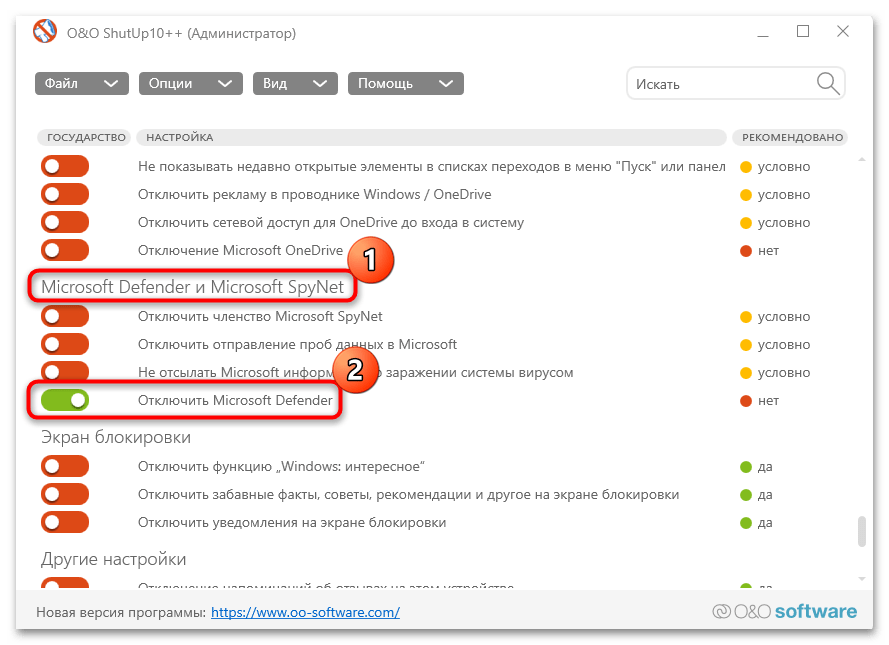
-
Скачайте и установите программу. Запустите ее от имени администратора, кликнув по ее иконке правой кнопкой мыши и выбрав соответствующий пункт в контекстном меню. В главном окне в списке отыщите раздел «Microsoft Defender и Microsoft SpyNet». Переведите тумблер в активное состояние у функции «Отключить Microsoft Defender».
После процедуры перезагрузите компьютер. Проделайте это вручную, если после отключения «Защитника» через программу не появится соответствующее сообщение.
Источник: lumpics.ru
Defender Control
О программе
Defender Control позволяет отключить встроенный антивирус Windows 11 или Windows 10, Microsoft Defender или Защитник Windows, и предотвратить конфликты с другими антивирусными решениями, установленными на вашем компьютере
Что нового
- Разные способы блокировки
- Некоторые улучшения кода
Новое в версии 2.0 (15.09.2021):
- [Удалено] — Поддержка параметра Cmd (контроль Защитника используется внутри некоторых вредоносных программ)
- [Исправлено] — Defender Control не работал в Windows 11
- [Исправлено] — Ошибка при отключении Защитника Windows.
- [Добавлено] — Некоторые улучшения кода
Исправления:
- Управление Microsoft Defender работало некорректно, если была включена защита от подделки
- ID Protection предотвращала использование приложения на нескольких компьютерах. Проблема исправлена
- Исправлена проблема со слищком мелким шрифтом
Системные требования
Поддерживаемые ОС: Windows 11, Windows 10, Windows 8.1, Windows 8
Полезные ссылки
- Microsoft заблокировала возможность отключения антивируса Windows 10
- Как настроить Защиту от эксплойтов в Windows 10
- Почему не стоит устанавливать несколько антивирусов на один компьютер
Подробное описание
В связи с тем, что присутствуют ложные срабатывания антивирусов на программу Defender Control, программа поставляется в зашифрованном архиве. Пароль для разархивирования архива: sordum
Отключите Microsoft Defender и предотвратите конфликты с другими антивирусными решениями, установленными на вашем компьютере, с помощью этой интуитивной утилиты.
Начиная с Vista, антивирус Защитник Windows был интегрирован в операционную систему, и у вас больше нет возможности его деинсталлировать. Учитывая, что существует несколько более продвинутых и эффективных антивирусных решений, не стоит удивляться тому, что вы можете захотеть его отключить.
Defender Control – это легковесная программа, созданная для того, чтобы помочь вам взять под контроль встроенный антивирус Windows 10 и отключить его, чтобы вы могли избежать конфликтов с другими используемыми вами решениями по защите.
Быстрая настройка и простой интерфейс
Программа портативна, поэтому не требует установки или настройки, а позволяет распаковать архив в любом желаемом месте на жестком диске. При запуске вы сталкиваетесь с минималистичным графическим интерфейсом, который отображает основные функции инструмента.
Defender Control включает в себя цветовой код, позволяющий сразу определить, запущен компонент безопасности Windows или остановлен: зеленый цвет означает, что он работает, а красный – что он выключен.
Включите и отключите антивирус Windows 10 одним щелчком мыши.
Последние версии Windows не предоставляют вам никаких средств для удаления встроенного антивируса из вашей системы. Более того, отключение защиты в настройках Безопасность Windows только временно останавливает антивирус Windows 10.
Благодаря инструменту Defender Control вы можете включить и отключить его одним щелчком мыши. Прямое преимущество его отключения заключается в том, что вам больше не придется иметь дело с конфликтами с другими антивирусами и снижением производительности, и вы даже можете заметить увеличение скорости копирования.
Удобная утилита для отключения Microsoft Defender
Независимо от того, получаете ли вы постоянные конфликты из-за другого используемого антивируса или хотите увеличить скорость копирования при передаче данных с компьютера на USB-устройство, Defender Control может пригодиться.
Источник: www.comss.ru


